Funkcja umożliwia zainstalowanie i skonfigurowanie drukarki fiskalnej. W oknie konfiguracji drukarki należy zdefiniować:
- Sterownik drukarki – z rozwijanej listy należy wybrać właściwy model drukarki,
- Sterownik terminalowy – parametr określający czy praca na programie będzie odbywała się w połączeniu terminalowym.
- Komunikacja – port po jakim będzie odbywałą się komunikacja. Port TCP/IP dostępny jest dla sterowników Elzab, Elzab Online, Novitus od 2.0, Posnet Thermal HS i FV.
W przypadku zaznaczenia COM: - Port COM – należy wskazać port szeregowy COM, do którego podłączona jest drukarka.
- Prędkość portu – należy ustawić prędkość portu szeregowego, do którego podpięta jest drukarka.
- Sterowanie przepływem – niektóre drukarki wymagają ustawienia odpowiedniego sterowania przepływem danych w w porcie COM. Użytkownik może wybrać w programie Comarch ERP Optima opcje:
- ustawienia systemowe (program nie ustawia sterowania przepływem, brane są ustawienia systemu),
- RTS (do sterowania przepływem jest wykorzystywana w porcie para linii RTS/CTS),
- Xon / Xoff (sterowanie przepływem odbywa się przez wysłanie znaczników Xon oraz Xoff),
- RTS i Xon / Xoff (wykorzystuje obydwie metody sterowania przepływem),
- brak (nie jest wykorzystywana żadna metoda kontroli przepływu danych).
Drukarka Posnet Temo podłączona bezpośrednio przez USB do poprawnej komunikacji musi mieć ustawione sterowanie przepływem: RTS. Przy pracy przez port COM parametr ten może być dowolny można ustawić ustawienia systemowe.
W nowych drukarkach Posnet Thermal i Novitus Delio w konfiguracji drukarki można ustawić sterowanie przepływem, w Comarch ERP Optima musi być wybrana taka sama opcje (drukarki te mają domyślne ustawienie „brak”).
W przypadku zaznaczenia TCP/IP:
- Adres IP – adres IPv4 przypisany do drukarki fiskalnej, na którym ma się odbywać komunikacja z komputerem.
- Port TCP/IP – port TCP/IP ustawiony na drukarce fiskalnej do komunikacji z komputerem. W zależności od wyboru sterownika drukarki program podpowie domyślną wartość: Elzab i Elzab Online – 8000, Novitus od 2.0 – 6001, Posnet Thermal HS i FV – 6666.
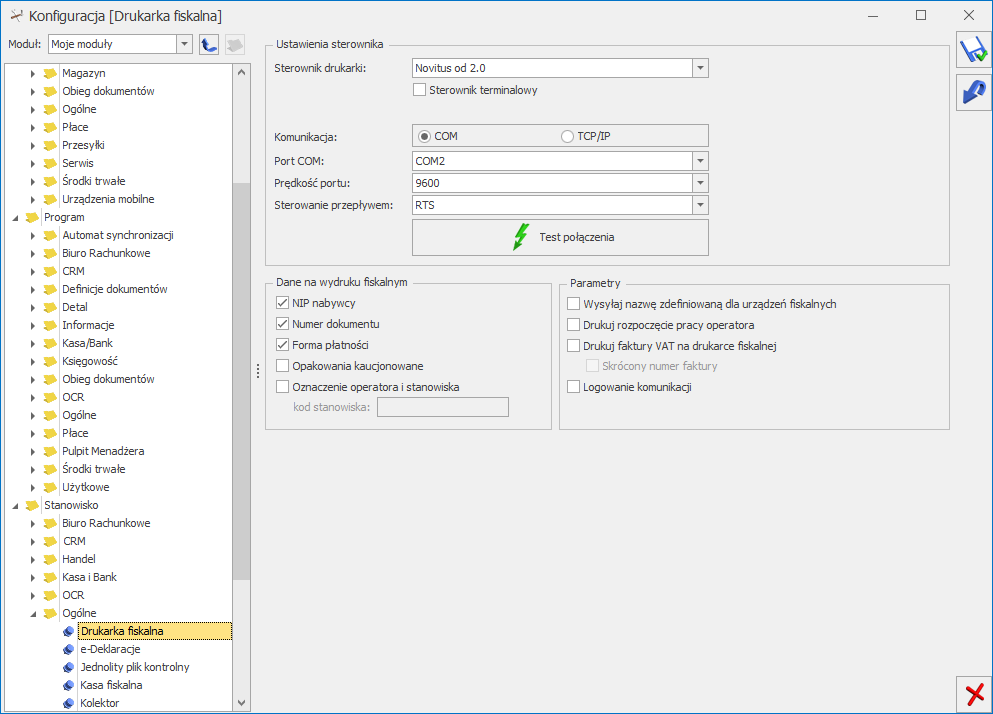
Parametry współpracy z drukarką fiskalną
- Dane na wydruku fiskalnym
Podczas pracy z drukarką fiskalną istnieje możliwość umieszczenia na paragonach fiskalnych kilku dodatkowych informacji. Należy jednak pamiętać, że nie wszystkie drukarki mają możliwość drukowania na paragonach fiskalnych informacji dodatkowych.
NIP nabywcy – po zaznaczeniu parametru na drukarkach fiskalnych współpracujących z programem i posiadających taką możliwość, na paragonie fiskalnym drukowany jest NIP nabywcy.
Numer dokumentu – parametr jest związany ze współpracą z drukarkami fiskalnymi i pozwala na wydruk numeru dokumentu nadany w systemie Comarch ERP Optima jako informację dodatkową na paragonie fiskalnym.
Forma płatności – na paragonie fiskalnym istnieje możliwość wydruku informacji, w jaki sposób dokonano zapłaty. Aby było to możliwe użytkownik musi nie tylko zaznaczyć parametr, ale dodatkowo skojarzyć formy płatności w systemie Comarch ERP Optima z formami płatności wykorzystywanymi przez drukarki (Konfiguracja Firmy/ Handel/ Formy płatności dla drukarek fiskalnych).
Opakowania kaucjonowane – w części niefiskalnej paragonu istnieje możliwość wydruku opakowań kaucjonowanych towarzyszących transakcji.
Oznaczenie operatora i stanowiska – istnieje możliwość wydruku na paragonach identyfikatorów operatora, który wystawił dokument oraz stanowiska, na którym go wystawiono. Oznaczenie operatora można wpisać na jego karcie (Konfiguracja Programu/ Użytkowe/ Operatorzy), na zakładce Parametry.
- Kod stanowiska – wpisuje się bezpośrednio w pole, dla każdego stanowiska (komputera) oddzielnie.
- Parametry
Wysyłaj nazwę zdefiniowaną dla urządzeń fiskalnych – po zaznaczeniu parametru podczas fiskalizacji dokumentów na drukarkę fiskalną wysyłane są nazwy fiskalne towarów, zdefiniowane na kartotekach towarowych, na zakładce [Dodatkowe]. Jeżeli dany towar nie posiada zdefiniowanej nazwy dla urządzeń fiskalnych, a parametr jest zaznaczony, na drukarkę fiskalną wysyłana jest nazwa zwykła towaru, pobrana z jego karty, z zakładki [Ogólne].
Drukuj rozpoczęcie pracy operatora – po zaznaczeniu parametru przy logowaniu i wylogowaniu operatora z programu na drukarce fiskalnej wykonywany jest wydruk dotyczący rozpoczęcia/zakończenia pracy kasjera (funkcja nie dotyczy drukarek firmy Elzab).
Drukuj faktury VAT na drukarce fiskalnej – parametr jest dostępny dla drukarek Elzab Mera, Novitus, Posnet Thermal, Posnet Thermal HS i FV. Po jego zaznaczeniu dla Faktury Sprzedaży z naliczonym podatkiem VAT algorytmem „od brutto”, na której jest zaznaczona opcja Fiskalizuj, przy zapisie na stałe zamiast Paragonu fiskalnego na drukarce wykonywany jest wydruk fiskalny Faktury. Więcej informacji na ten temat znajduje się tutaj.
Skrócony numer faktury – zaznaczenie parametru spowoduje wydruk numeru faktury bez symbolu i zer wiodących.
Logowanie komunikacji – po zaznaczeniu parametru, podczas pracy drukarki fiskalnej utworzy się plik %AppData%\Comarch OnlineFP\OnlineFpCommunication.log W przypadku sterowników terminalowych w pliku tym (na serwerze terminali) zapisuje się komunikacja przez kanały wirtualne (zapisują się wysyłane i odbierane informacje w formacie XML), natomiast komunikacja przez port COM zapisuje się w takim samym folderze na komputerze klienta.
Po wciśnięciu przycisku Test połączenia program sprawdza, czy istnieje możliwość komunikacji pomiędzy komputerem i drukarką.




